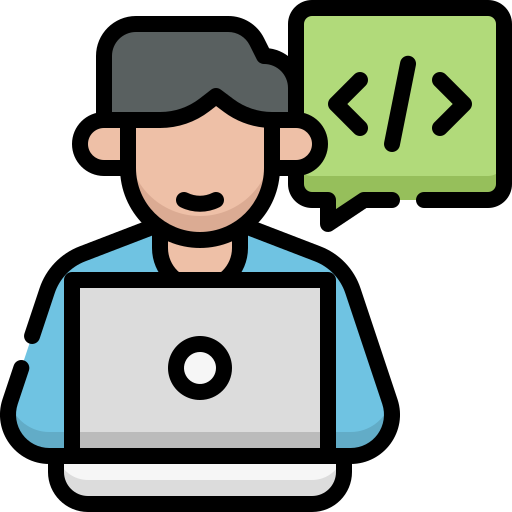

[티스토리-6] 이전 글 삽입하기 (이전 글 삽입 형태 바꾸기)
[티스토리-6] 이전 글 삽입하기 (이전 글 삽입 형태 바꾸기) 티스토리에서 본인이 작성했던 이전글을 삽입하는 방법에 대해 설명하고자 한다. 1. 글쓰기 우측 '...' 클릭 - '플러그인' 클릭 - '이전 글 넣기' 클릭 '이전 글 넣기' 탭이 없는 분들은 해당 플러그인 적용이 되어있지 않은 상태이다. 요즘엔 해당 플러그인이 디폴트설정이 되어있으나, 플러그인 적용이 필요한 분들은 아래 더보기를 눌러 플러그인 적용 후 사용해야한다. 더보기 '이전 글 넣기' 플러그인 적용 방법 1. 티스토리 플러그인 적용하기 1) 블로그 관리 하단에 '플러그인' 클릭 2) '이전' 검색 - '이전 발행 글 링크 삽입' 클릭 3) '변경사항 적용' 클릭 변경사항을 적용하고 나면 아래와 같이 사용중 이라는 문구가 뜨게 된다...

[티스토리-5] 유튜브 동영상 삽입하기 (유튜브 동영상 업로딩)
[티스토리-5] 유튜브 동영상 삽입하기 (유튜브 동영상 업로딩) 게시글에 유튜브를 삽입하는 방법에는 여러가지가 있다. 각각 사용해본 결과, 필자는 티스토리에서 제공하는 플러그인을 이용하여 삽입하는 것이 가장 간편했다. 티스토리에서 제공하는 플러그인으로 유튜브 동영상을 삽입하는 방법에 대해 알아보자. 티스토리 플러그인으로 유튜브 동영상 삽입하기 1. 티스토리 플러그인 적용하기 1) 블로그 관리 하단에 '플러그인' 클릭 2) '유튜브' 검색 - '유튜브 동영상 넣기' 클릭 3) '적용' 클릭 변경사항을 적용하고 나면 아래와 같이 사용중 이라는 문구가 뜨게 된다. 이제 플러그인이 잘 작동하는지 확인해보자. 2. 유튜브 삽입하여 글쓰기 1) 유튜브에서 동영상 URL 복사하기 유튜브 영상을 마우스 우클릭하면 동영..
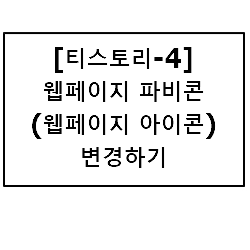
[티스토리-4] 웹페이지 파비콘(웹페이지 아이콘) 변경 하기
[티스토리-4] 웹페이지 파비콘(웹페이지 아이콘) 변경 하기 웹브라우저에서 페이지 제목 옆에 있는 작은 이미지를 파비콘(favicon)이라 한다. favicon은 favorite icon의 준말로, 아이콘만 보고 웹페이지가 어디인지 확인 가능하다. 티스토리의 경우 별도의 설정을 하지 않았다면, T 모양의 파비콘이 나온다. 이번에는 웹페이지 파비콘(웹페이지 아이콘)을 변경하는 방법에 대해 알아보자. 1. 블로그관리에서 '블로그' - 파비콘 '불러오기' 클릭 파비콘은 정사각형 모양의 이미지가 업로드 가능하다. 안내에는 ICO 형식의 파일만 되는 것처럼 써있는데, PNG 형식의 이미지도 등록 가능하다. 2. '변경사항 저장' 클릭 변경 후 새로고침하면 파비콘이 바뀐 것을 확인할 수 있다. 관련글 [티스토리-7..
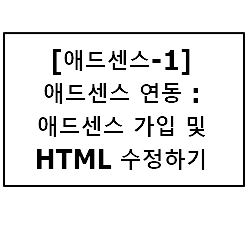
[애드센스-1] 애드센스 연동 : 애드센스 가입 및 HTML 수정하기
[애드센스-1] 애드센스 연동 : 애드센스 가입 및 HTML 수정하기 티스토리 운영자라면 반드시 겪게되는 애드센스 연동하기. 많은 글을 찾아보아도 Head를 넣는 방법은 알려주지만 HTML을 어떻게 사용하는지에 대한 방법은 찾기가 힘들었다. 다른 티린이들은 나와 같은 시행착오를 줄였으면 하는 바람에서 티스토리 애드센스 연동하는 법을 공유하고자 한다. 애드센스 연동 하기 1 : 애드센스 가입 및 HTML 수정하기 1. 애드센스 가입 구글에서 애드센스를 검색한 뒤 회원가입을 진행한다. 여차저차 가입을 계속 진행하다보면 맞닥뜨리는 애드센스에 사이트 연결 문제 ㅠㅠ 뭘 어떻게 하라는거야 ㅠㅠㅠㅠ 2. HTML 코드 복사 붙여넣기 1) Tistory 우측 상단에 설정 클릭 2) 블로그관리 하단에 꾸미기 - 스킨 ..

[Excel] 엑셀 그림, 도형, 차트 삽입 비활성화 오류 해결 방법
[Excel] 엑셀 그림, 도형, 차트 삽입 비활성화 오류 해결 방법 오랜만에 엑셀을 사용하려고 봤더니 아무것도 삽입이 안되는것이 아닌가.. 무시하고 그림을 복붙하려고 하니 아래와 같은 오류메시지가 나왔다. 이에 대한 해결 방법을 공유하고자 한다. Case 1. 셀이 입력중인 경우 (커서가 깜빡이고 있는 경우) ESC 버튼으로 끄거나 다른 셀을 클릭하면 문제 해결 ! Case 2. 시트가 동시에 선택중인 경우 (상단에 '그룹' 표시가 되어 있는 경우) 하단에 시트가 동시에 선택될 경우, 아래 사진과 같이 이름에 [그룹] 표시가 된다. 동시 선택을 해제하면 문제 해결! Case 3. 개체 표시가 비활성화 된 경우 1. 파일 - 옵션 클릭 2. 고급 - 개체 표시 모두(A)로 변경 '개체 표시 안 함' 단축..
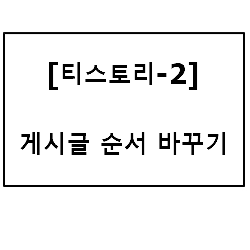
[티스토리-2] 게시글 순서 바꾸기
[티스토리-2] 게시글 순서 바꾸기 티스토리를 처음 시작하면 생각나는대로 글을 업로드하기 때문에 종종 업로드된 글의 순서를 변경하고 싶을 때가 있다. 아래와 같이 어지러운 글의 순서를 예쁘게 변경하고자 할 때의 방법을 설명하고자 한다. 1. 블로그관리에서 콘텐츠 - '글관리' 클릭 이후 바꾸고자 하는 글에 커서를 대고 '수정' 클릭 2. '완료' 클릭 3. 발행일을 현재(또는 예약)으로 변경 - '공개발행' 클릭 ※ 결과 [테스트 1~5] 모든 글에 같은 방법으로 발행일을 수정하니 오름차순으로 예쁘게 적용되었다. 하지만 이와 같은 방식은 과거에 있던 글이 현재로 업데이트 되는 방식이기 때문에 한참 과거의 글이 카테고리의 최상단에 올라가게 될 수도 있다. 티스토리 블로그에서 글 등록 시 발행일을 과거 일자..

[구글 크롬] 검색기록 삭제, 자동 완성 비활성화 완벽 총정리
[구글 크롬] 검색기록 삭제, 자동 완성 비활성화 완벽 총정리 구글 크롬. 가끔 호환성 문제가 발생하는 것을 제외하곤 빠르고 안정적이고 뭐 나름 만족하면서 쓰고있다. 하지만 구글 크롬을 사용하면서 제일 빡치는건 방문기록과의 싸움이지 않나 싶다. 뭐만하면 주소표시줄이며 구글 검색란이며 기존 흔적들이 좌르륵뜨는것이 여간 짜증나서 총정리를 해보고자 한다. 1. 각종 기능 끄기 (Part 1) 구글 크롬에는 사용자의 기록을 데이터화하여 저장해 어떻게든 쓰고싶어한다. 이런 바퀴벌레 알같은 놈들을 전부 끄자. 1-1. 우측 상단에 ... 클릭 - 설정 클릭 1-2. 동기화 및 Google 서비스 클릭 (나와 Google의 관계는 매우 안좋다..) 1-3. 4개 항목 비활성화 클릭 & 검색, 광고 등을... 방식관리..

[윈도우 10] 작업표시줄에 자주쓰는 파일 고정하기
[윈도우 10] 작업표시줄에 자주쓰는 파일 고정하기 필자는 자주쓰는 파일을 아래와 같이 고정하여 사용하곤 한다. 간단하지만 매우 간편한 툴이지만 안쓰는 분들이 많은 것 같아 공유한다. 1. 작업표시줄 마우스 우클릭 - 모든 작업 표시줄 해제 2. 추가하고자 하는 파일을 드래그하여 작업표시줄에 갖다놓기 이때 작업표시줄에는 '~~~에 고정'이라는 메시지가 보이게 된다. 3. 추가된 것 확인 (해당 파일의 아이콘 마우스 우클릭 - 확인) 4. 작업표시줄 마우스 우클릭 - 모든 작업 표시줄 잠금으로 마무리 처음 써보시는 분들이라면 사용을 강력히 권장한다. 파일을 일일이 찾아서 들어가기보단 이렇게 고정하여 사용하는 것이 업무능률을 훨씬 높여준다. [구글 크롬-3] 티스토리 권한 팝업 꺼짐 현상 해결 방법 (애드센..

[티스토리-1] 가입하기
Tistory 블로그를 시작하기 위한 첫번째 단계 Tistory 가입하기 !! 1. 검색엔진에 Tistory 검색 2. 우측 상단 시작하기 클릭 3-1. 로그인 또는 회원가입 3-2. 이용약관 확인 3-3. 회원 정보 입력 3-4. 스킨 설정 3-5. 회원가입 완료 위와 같이 블로그가 잘 생성된 것을 확인 할 수 있다. 다시 Tistory 메인 페이지에서 내 블로그가 잘 생성됐는지 확인해보자. 4. 블로그 생성 확인 위와같이 블로그가 잘 만들어진 것을 볼 수 있다. 1일 1업로드를 목표로 잘 운영해봐야겠다. 관련글 [티스토리-6] 이전 글 삽입하기 (이전 글 삽입 형태 바꾸기) [티스토리-5] 유튜브 동영상 삽입하기 (티스토리 유튜브 동영상 업로딩) [티스토리-4] 웹페이지 파비콘(웹페이지 아이콘) 변경..
